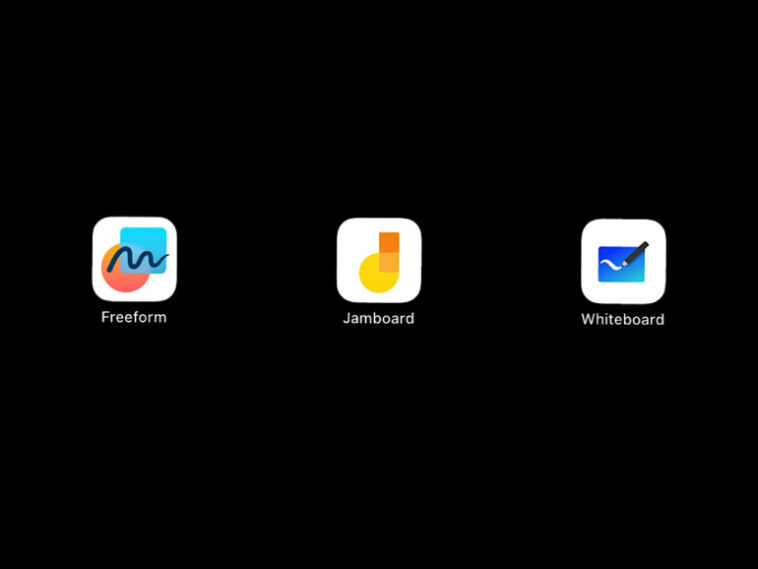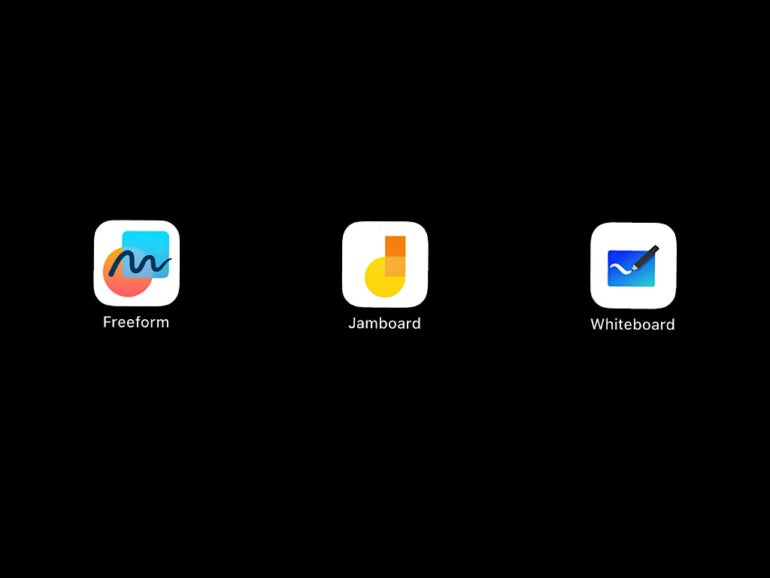
Tomó hasta fines de 2022, pero ahora los tres principales fabricantes de plataformas ofrecen aplicaciones de pizarra de dibujo colaborativo o, como me gusta pensar en ellas, alternativas de dibujo digital a servilletas, cuadernos y pizarras.
Apple Freeform, Google Jamboard y Microsoft Whiteboard, cada uno explicado brevemente a continuación, le permiten dibujar y escribir en un espacio virtual de forma rectangular. Este tipo de bocetos no estructurados ayuda a muchas personas a explorar ideas o aclarar conceptos. Al dibujar con otras personas, estas herramientas visuales pueden ayudar a resumir o explicar puntos y secuencias esenciales.
A medida que el trabajo remoto se vuelve cada vez más común, recurra a estas herramientas de dibujo cuando necesite garabatear y mostrar a las personas algo que puede ser difícil de describir con palabras. Cada uno de estos sistemas de dibujo también se combina bien con el sistema de videoconferencia de la plataforma respectiva: Freeform con FaceTime, Jamboard con Google Meet y Whiteboard con Microsoft Teams. Cuando haya terminado con un dibujo, puede exportar su tablero, ya sea como una imagen (Google Jamboard y Microsoft Whiteboard) o PDF (Apple Freeform y Google Jamboard) para referencia a largo plazo.
Salta a:
Dibujar junto con Apple Freeform
Apple Freeform, una aplicación incluida como parte de una actualización de los sistemas iOS, iPadOS y macOS a mediados de diciembre de 2022, brinda un espacio de colaboración visual versátil, con soporte no solo para líneas dibujadas y texto escrito, sino también para la inserción de una amplia gama de imágenes, archivos y formas.
En iPhone, puede dibujar líneas con un dedo, mientras que en iPad puede usar un Apple Pencil u otro lápiz compatible. Freeform le permite seleccionar e insertar formas, que incluyen no solo formas geométricas, sino también personas, dispositivos, símbolos y más.
Freeform le permite aprovechar las capacidades de sus dispositivos Apple, como se muestra en Figura A. En un iPhone o iPad, puede usar la cámara para tomar una foto o escanear un documento y agregarlo como un elemento en su archivo de forma libre.
Figura A
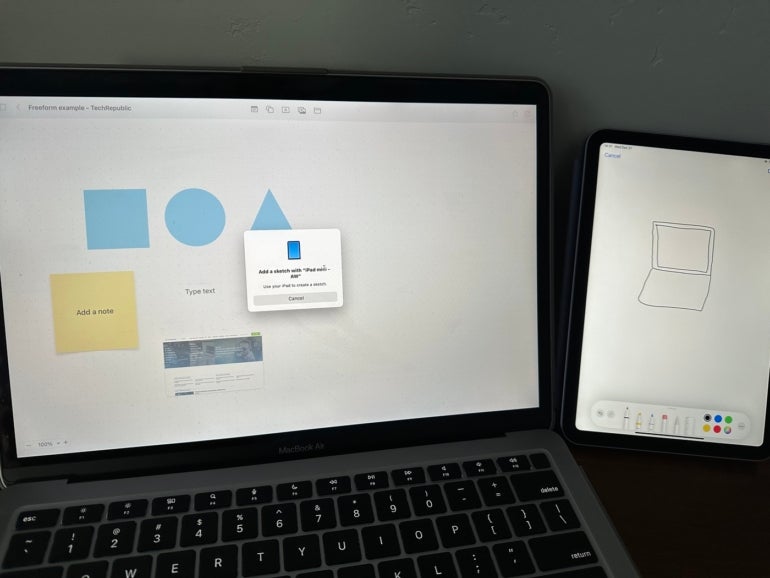
Las personas que usan un sistema macOS junto con un iPhone o iPad pueden optar por tomar una foto, escanear un documento o agregar un boceto usando uno de esos dispositivos cercanos desde Freeform en macOS. El dispositivo cercano cambia automáticamente al modo seleccionado siempre que tenga Bluetooth habilitado y haya iniciado sesión con la misma ID de Apple en ambos sistemas.
Dibujar junto con Google Jamboard
Google Jamboard está disponible en la web y con aplicaciones móviles de Apple y Android. Jamboard le permite dibujar con cuatro tipos de herramientas de dibujo (p. ej., un bolígrafo, un marcador, un resaltador o un pincel), así como agregar notas adhesivas, imágenes, formas o texto. Para cada uno de los tipos de herramientas de dibujo, puede seleccionar entre un conjunto de seis colores: negro, azul, verde, blanco, amarillo o rojo. Jamboard también ofrece una herramienta láser, que funciona como un puntero láser durante una presentación en persona, con una línea roja que desaparece poco después de dibujar con ella.
Con Jamboard, la colaboración no se limita a un solo tablero. Puede agregar marcos adicionales, como los marcos que se muestran en la parte superior de Figura B. De hecho, puede agregar hasta un total de 20 marcos dentro de un solo archivo de Jamboard. Esta capacidad puede hacer que sea más fácil agrupar u ordenar ideas, como notas asociadas con diferentes aspectos de un proyecto.
Figura B
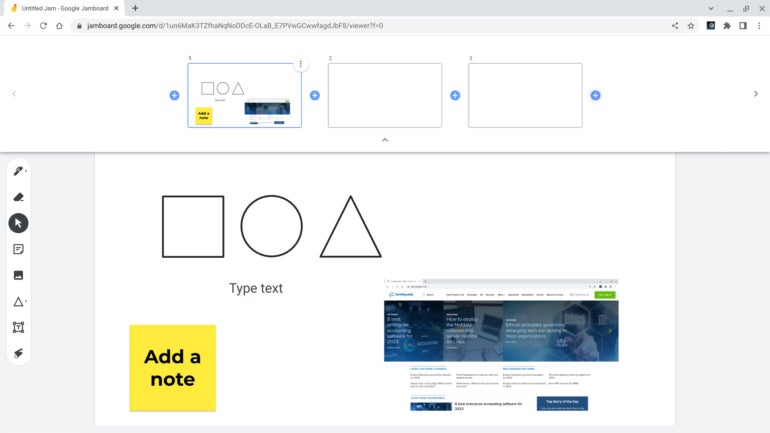
Alternativamente, puede usar una serie de cuadros como una forma de recopilar conceptos en una secuencia, con el primer cuadro correspondiente a la primera fase, el segundo con el siguiente y así sucesivamente. Esta capacidad de Jamboard de varios fotogramas le brinda a usted, y a sus colaboradores, casi un minicuaderno de bocetos de páginas en las que capturar conceptos.
Dibujar junto con Microsoft Whiteboard
Microsoft Whiteboard funciona en un navegador web o con aplicaciones móviles Apple o Android instaladas. Whiteboard proporciona tres bolígrafos más una herramienta de resaltado, los cuatro pueden personalizarse para dibujar líneas de varios tamaños y colores.
El sistema también incluye una regla que sirve como guía para ayudarlo a dibujar una línea recta y como ayuda para medir la longitud. El menú estándar ofrece la posibilidad de agregar notas, texto, formas, reacciones, imágenes y plantillas. Las reacciones permiten a las personas agregar uno de los ocho indicadores tipo emoji al tablero: una estrella, un corazón, un cheque verde, una x roja, un signo de interrogación, un pulgar hacia arriba, aplausos o una cara sonriente.
Sin embargo, la fuerza distintiva de la solución puede ser la cantidad de plantillas integradas, como se muestra en Figura C.
Figura C
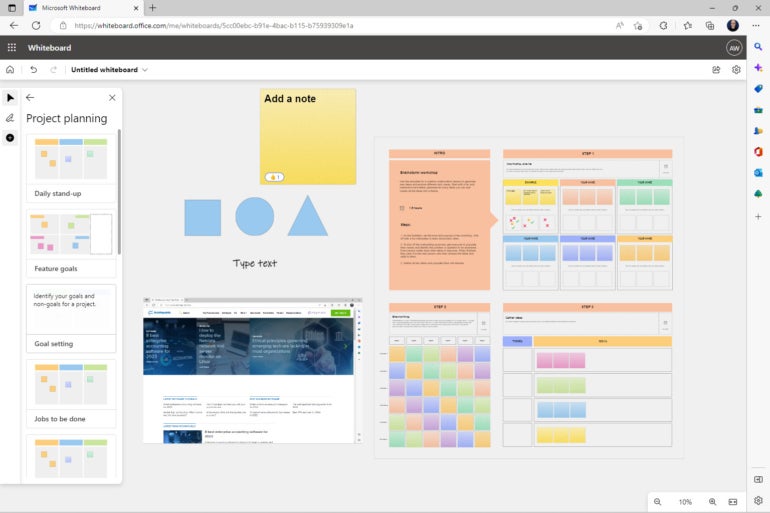
El sistema ofrece plantillas agrupadas en nueve categorías: Lluvia de ideas (cinco plantillas), Resolución de problemas (ocho plantillas), Diseño e investigación (otras ocho), Estrategia (10), Planificación de proyectos (12), Retrospectiva (ocho), Juegos (tres) , Talleres (dos) y Aprendizaje (19). Cuando selecciona una plantilla, el sistema llena el tablero con varias líneas, formas y texto, que luego puede eliminar, mover o modificar según lo desee.
¿Cuál es tu experiencia con los tableros colaborativos?
Si bien muchas personas confían en las características de los tres sistemas anteriores, el espacio de la pizarra colaborativa digital es bastante competitivo. Una breve lista de proveedores viables podría incluir ClickUp, Conceptboard, FigJam, Limnu, Miro, MURAL, Sketchboard, Ziteboard o Zoom. Cada una de esas soluciones también permite la colaboración visual digital.
La pizarra y las pizarras de borrado en seco en una pared aún conservan una ventaja clave sobre estas alternativas virtuales: la persistencia. En una habitación, cualquier cosa garabateada en una pizarra permanece a la vista, ya sea que elija interactuar con ella o no. Ese tipo de visualización ambiental en un tablero puede ser bastante útil si usa estos tableros para interactuar con ideas a lo largo del tiempo.
Por ejemplo, muchos matemáticos entrevistados en el libro de Jessica Wynne, “Do Not Erase: Mathematicians and Their Chalkboards”, citan el valor de este tipo de exhibición compartida y persistente. Me encantaría tener la capacidad en un Chromebook, dispositivo Apple o sistemas Windows para establecer una pizarra colaborativa como fondo o fondo de pantalla persistente para aproximar una alternativa virtual persistente a una pizarra física real en la sala.
¿Utiliza alguna de las herramientas anteriores para dibujar y escribir? ¿Tiendes a usarlos individualmente, para tomar notas o elaborar ideas para tu propia referencia? ¿O sueles compartir estos espacios con otras personas? Mencióname o envíame un mensaje en Mastodon (@awlber) para dejarme saber cómo usas los tableros colaborativos digitales.